众所周知,windows系统中自带有许多有趣的功能,最近有部分用户发现鼠标设备坏了,导致无法正常使用,因此不少用户想到使用键盘代替鼠标进行使用,却不清楚具体如何设置,其实方法非常简单,下面就一起来看看windows系统使用键盘代替鼠标移动的设置方法吧!
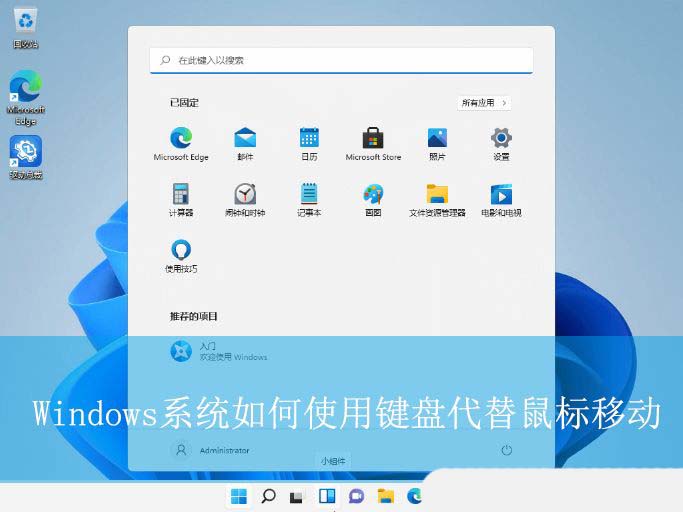
win11系统的操作方法:
1、首先,打开系统的控制面板界面,点击进入“轻松使用”设置。
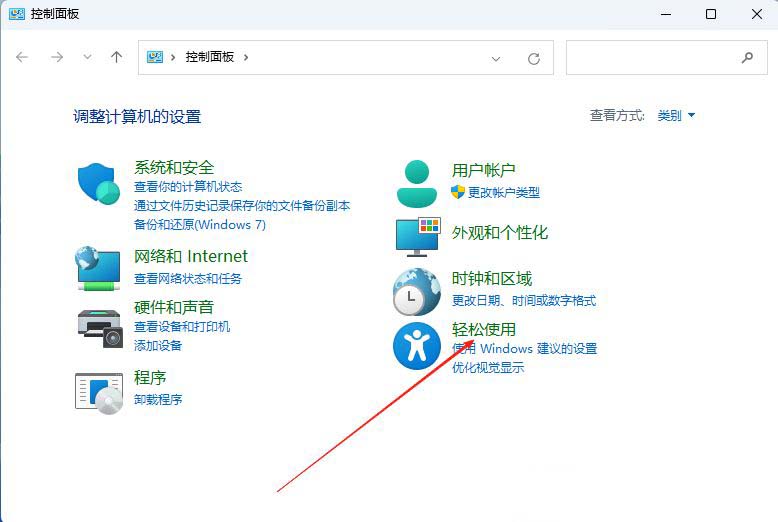
2、接着,在打开的界面中,继续点击其中的“轻松使用设置中心”设置。
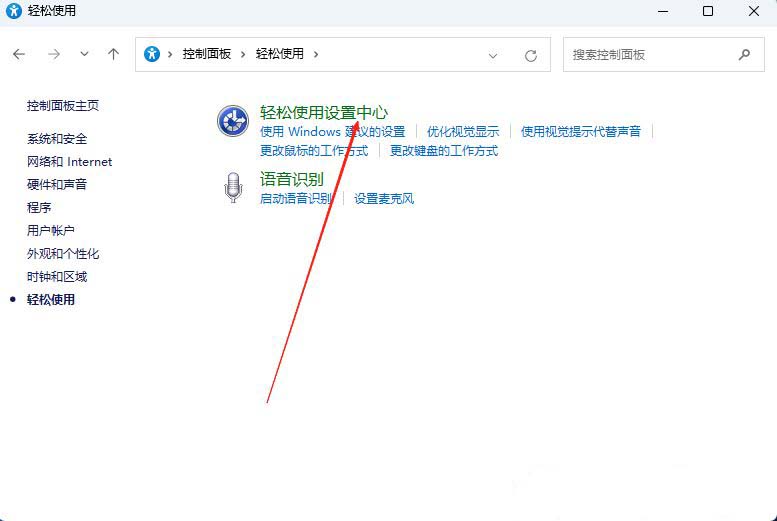
3、然后,找到并点击打开下方的“使键盘更易于使用”设置。
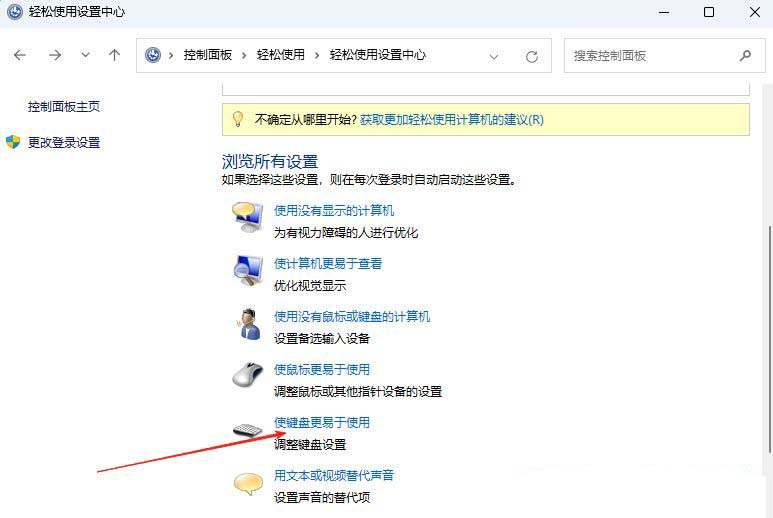
4、最后,找到“使用键盘控制鼠标”,再勾选下方的“启用鼠标键”功能,点击确定即可。
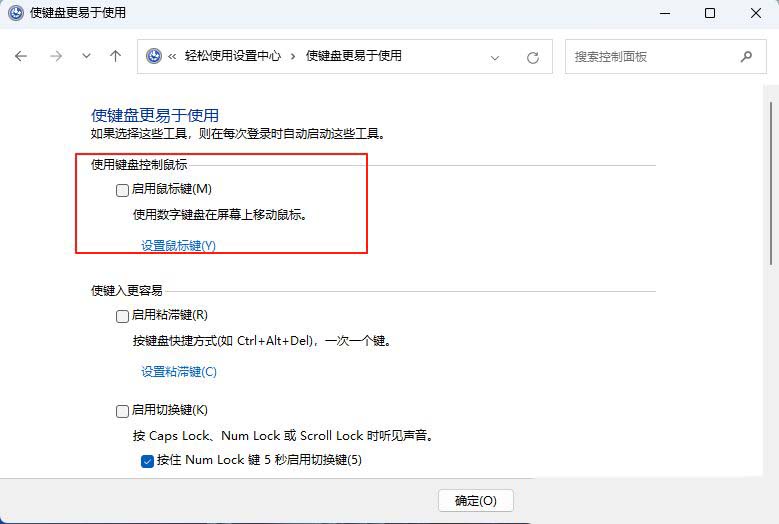
win10系统的操作方法:
1、首先,打开win10系统的控制面板界面,点击进入“轻松使用”设置。
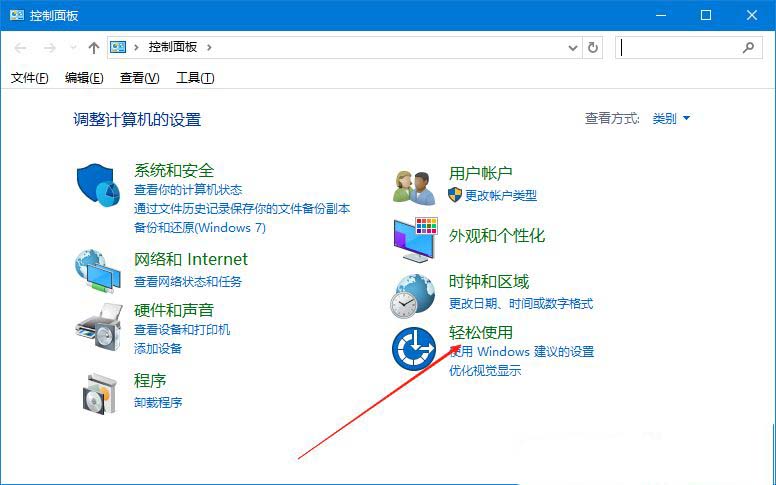
2、接着,在打开的界面中,继续点击其中的“更改键盘的工作方式”设置。
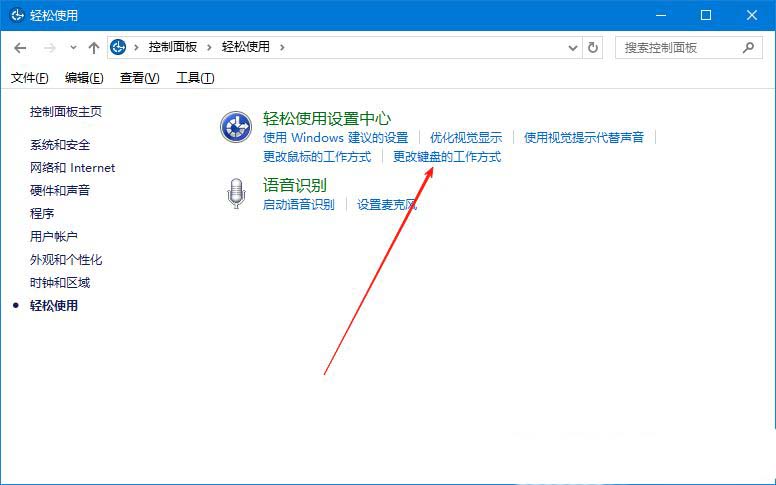
3、然后,勾选下方的“启用鼠标键”功能,点击确定即可。
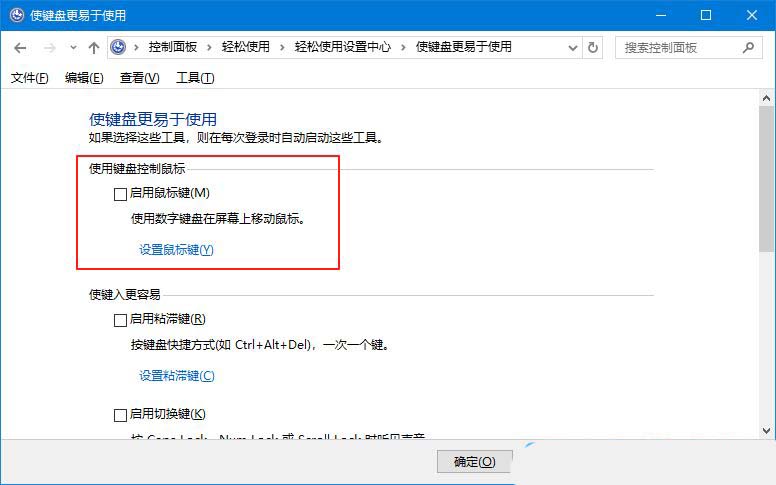
win7系统的操作方法:
1、首先,打开win7系统的控制面板界面,点击进入“轻松访问”设置。
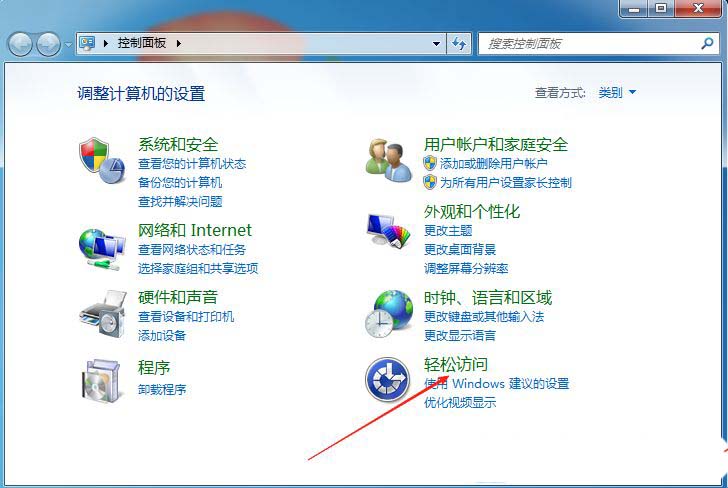
2、接着,在打开的界面中,找到并点击其中的“更改键盘的工作方式”设置。
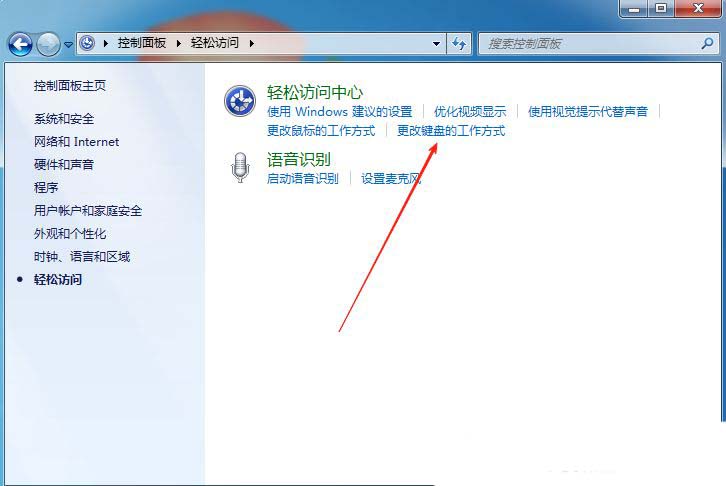
3、然后,找到“使用键盘控制鼠标”,并勾选下方的“启用鼠标键”功能,再点击确定即可。
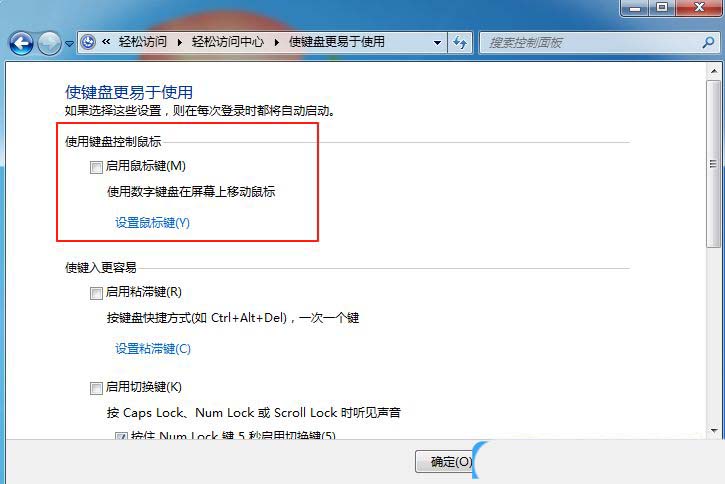
如何使用?
第一步:基础生存技能(人人必会)
这是应急情况下,你最需要掌握的几个按键,能帮你完成保存文件、关闭程序等基本操作。
tab 键 - “跳跃”
- 作用: 在窗口的各个可操作选项之间进行“跳跃式”切换,比如从“确定”按钮跳到“取消”按钮,再跳到输入框。
shift + tab 键 - “反向跳跃”
- 作用: 和 tab 键的功能正好相反,用于向上一个或前一个选项跳跃。
↑↓←→ (方向键) - “微调”
- 作用: 在一组选项内部进行选择,比如在下拉菜单里选择不同的项目,或在文件列表里选中不同的文件。
enter (回车键) - “确认/单击”
- 作用: 相当于鼠标左键单击,用于确认你的选择、打开文件或程序。
esc (退出键) - “取消/返回”
- 作用: 关闭当前的对话框、菜单,或者取消当前的操作。
第二步:进阶高效操作(高手养成)
掌握了基础操作后,这些组合键能让你如虎添翼,操作效率大大提升。
1. 窗口与程序管理
windows 键 (win键)
- 作用: 按一下,打开“开始”菜单。在这里你可以用方向键选择程序,或者直接用键盘输入程序名进行搜索,然后按 enter 键启动。
win + d: 一键显示桌面,再按一次恢复所有窗口。
win + e: 快速打开“文件资源管理器”(我的电脑)。
alt + tab
- 作用: 在已打开的所有窗口之间进行切换。按住 alt 不放,每按一次 tab 切换一个窗口,松手即可进入选中的窗口。绝对的神技!
alt + f4
- 作用: 关闭当前最前面的窗口或程序。在桌面上按此组合键,会弹出关机、重启、注销的对话框。
2. 模拟鼠标右键
菜单键 (或叫 application 键)
- 作用: 这个键通常在右侧 ctrl 键的旁边,图标像一个带光标的菜单。按下它,就等于在当前选中的对象上单击了鼠标右键,会弹出上下文菜单。
shift + f10
- 作用: 如果你的键盘没有菜单键,别担心,这个组合键能实现完全相同的功能!
第三步:终极武器 - 开启“鼠标键”
如果以上操作还不够,你需要精确地移动鼠标指针去点击某个小图标,那么系统自带的“鼠标键”功能就是你的救星。
开启方法:
同时按下 左 alt + 左 shift + num lock (数字锁定键)。
系统会弹出一个对话框,询问你“是否要启用鼠标键?”。此时对话框的焦点默认在“是”按钮上,你只需直接按 enter 键确认即可。
- 移动指针: 8 (上), 2 (下), 4 (左), 6 (右), 7 (左上), 9 (右上), 1 (左下), 3 (右下)。
- 鼠标单击: 数字键 5。
- 鼠标双击: 数字键 + (加号)。
- 模拟右键: 数字键 - (减号) 切换到右键模式,再按 5 就是右键单击。
- 实战演练:保存word文档并关机
假设你刚在word里打完一份重要文件,鼠标坏了,我们来走一遍流程:
- 保存文件: 按 ctrl + s,文件就保存好了。
- 关闭word: 按 alt + f4,word程序关闭。
- 回到桌面: 此时你可能在其他窗口,按 win + d 直接回到桌面。
- 准备关机: 再次按 alt + f4,弹出关机对话框。
- 确认关机: 对话框默认选项就是“关机”,直接按 enter 键,电脑就会安全关闭。
看,整个过程行云流水,完全不需要鼠标的参与。下次再遇到这种情况,你就是朋友眼中的电脑大神!



发表评论